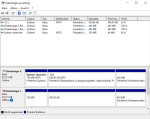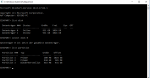ZeXes
Banned
- Registriert
- Sep. 2017
- Beiträge
- 1.538
Guten Tag.
Ich habe meine Daten nun von meiner HDD auf die SSD mit HD Clone 8 Free Edition kopiert. Mir wird in der Datenträgerverwaltung 2 Datenträger mit der exakt gleichen Restspeichermenge angezeigt.
Einmal eine HDD, die gerade online ist und die SSD, die noch offline ist. Beide Datenträger verfügen über ein 1TB Speicher.
Wie schaffe ich es jetzt Windows samt Daten von der HDD zu löschen und die SSD als Hauptplatine anzumelden? O.o
Kenne mich da nicht wirklich aus.
Ich habe meine Daten nun von meiner HDD auf die SSD mit HD Clone 8 Free Edition kopiert. Mir wird in der Datenträgerverwaltung 2 Datenträger mit der exakt gleichen Restspeichermenge angezeigt.
Einmal eine HDD, die gerade online ist und die SSD, die noch offline ist. Beide Datenträger verfügen über ein 1TB Speicher.
Wie schaffe ich es jetzt Windows samt Daten von der HDD zu löschen und die SSD als Hauptplatine anzumelden? O.o
Kenne mich da nicht wirklich aus.